Brug datagatewayappen i det lokale miljø
Sådan åbner du appen datagateway i det lokale miljø:
På den computer, hvor gatewayen kører, skal du angive gatewayen i Windows Search.
Vælg appen Datagateway i det lokale miljø.
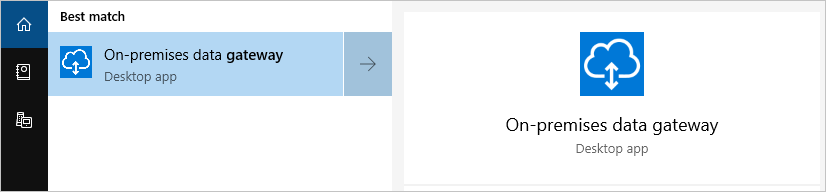
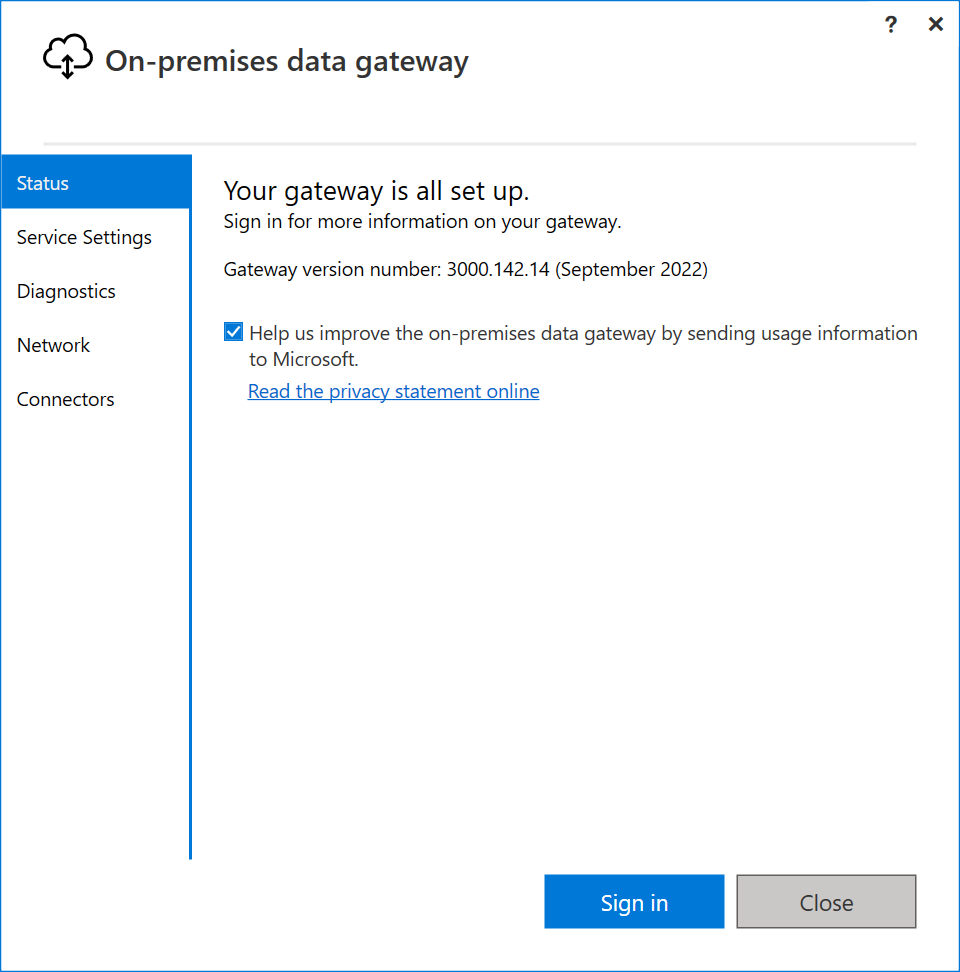
Nogle af funktionerne i datagatewayen i det lokale miljø kan kun bruges, når du har logget på din Office 365-konto. Under fanen Tjenesteindstillinger kan du f.eks. genstarte gatewayen uden at logge på, men du kan ikke ændre tjenestekontoen for din gateway uden at logge på.
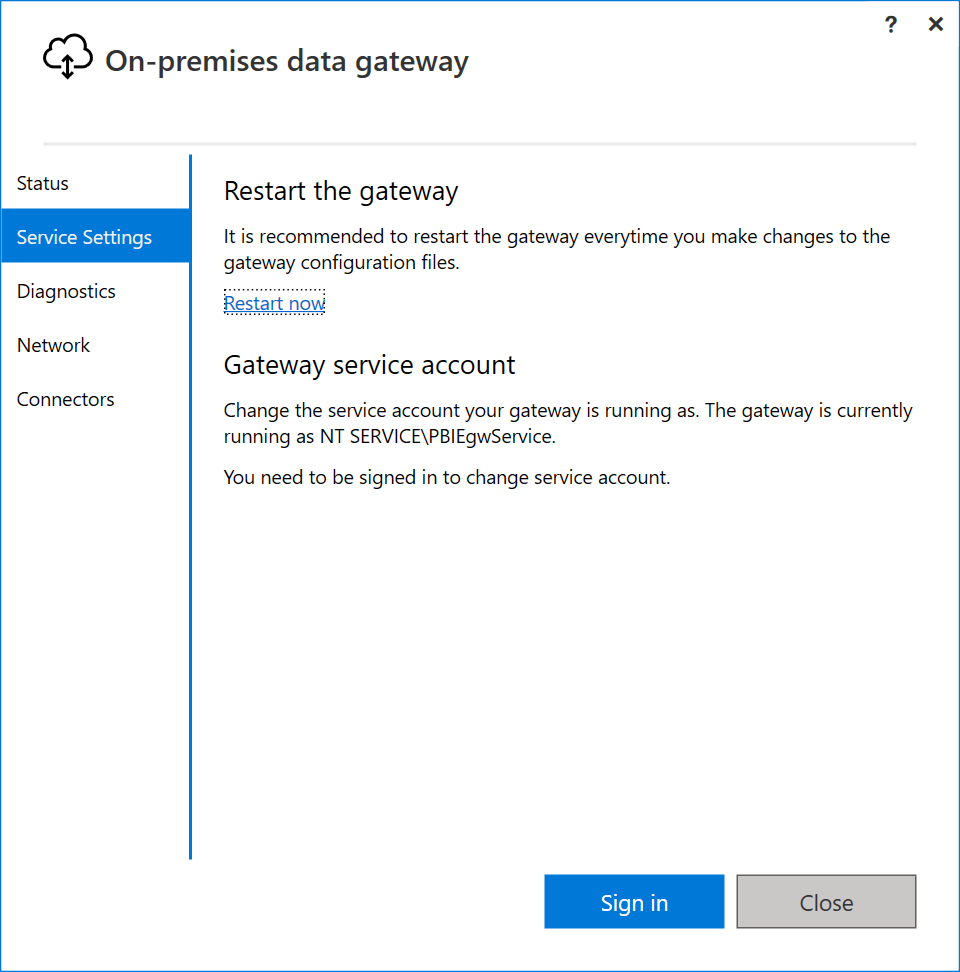
Bemærk
Hver cloudtjeneste, der understøtter gatewayen, har sin egen administrationsside, hvor du kan konfigurere gatewayen og forbindelser til brug for den pågældende tjeneste. Du kan finde flere oplysninger under Administrer en datagateway i det lokale miljø.
Appfunktioner for datagateway i det lokale miljø
Når du har logget på din Office 365-konto, har du adgang til følgende funktioner i appen datagateway i det lokale miljø.
| Tab | Tjeneste | Beskrivelse |
|---|---|---|
| Status | Status for gatewayklynge | Angiver, om din gateway er online, versionsnummeret på gatewayen og en liste over de apps, der i øjeblikket er knyttet til gatewayen. |
| Tjenesteindstillinger | Genstart gatewayen | Gør det muligt at genstarte gatewayen , når det er nødvendigt. |
| Tjenesteindstillinger | Gatewaytjenestekonto | Gatewayen er som standard konfigureret til at bruge NT SERVICE\PBIEgwService til logonlegitimationsoplysninger for Windows-tjenesten. Du kan ændre tjenestekontoen til en domænebrugerkonto i dit Active Directory-domæne. Du kan også bruge en administreret tjenestekonto for at undgå at skulle ændre adgangskoden. |
| Diagnosticering | Yderligere logføring | Når du aktiverer denne funktion, får du flere detaljerede oplysninger i logfilen, som indeholder oplysninger om varighed. Disse oplysninger kan være nyttige til at finde ud af, hvorfor nogle svar via gatewayen er langsomme. Aktivering af denne funktion kan øge logfilens størrelse betydeligt, afhængigt af gatewayforbruget. Vi anbefaler derfor, at du ikke lader denne indstilling være aktiveret på lang sigt. |
| Diagnosticering | Gatewaylogge | Leverer en kopi af alle gatewaylogfilerne i en enkelt fil i .zip format. |
| Diagnosticering | Test af netværksporte | Kontrollerer, om gatewayen har adgang til alle påkrævede porte. |
| Netværk | Netværksstatus | Angiver, om gatewayen kan nå uden for netværket. Netværksstatussen vises som enten Tilsluttet eller Afbrudt. |
| Netværk | HTTPS-tilstand | Tvinger gatewayen til at kommunikere med Azure Relay ved hjælp af HTTPS i stedet for TCP , når den er slået til. |
| Connectorer | Brugerdefinerede dataconnectors | Du kan oprette forbindelse til og få adgang til data fra Power BI ved hjælp af brugerdefinerede dataconnectors, som du udvikler. |
| Genoprettelsesnøgler | Genoprettelsesnøgler | Ændrer den genoprettelsesnøgle , du angav, da du installerede datagatewayen i det lokale miljø. Denne funktion vises ikke, før du er logget på. Ikke tilgængelig i datagatewayen i det lokale miljø (personlig tilstand). |